如何添加Sitemap地图到Bing网站管理工具
Bing网站管理工具,类似于谷歌的Search Console,专门提供给站长进行站点管理。而且Bing网站管理工具功能还蛮丰富的,有兴趣的站长可以添加站点玩一下。但今天小编仅针对Sitemap的添加进行说明,其他功能在这里不进行描述。但后续可以考虑对Bing网站管理工具撰写一篇详细的文章。
一、注册登录Bing网站管理工具
首先你需要访问登录Bing网站管理工具,你可以使用Microsoft, Google或者Facebook账号登录,如果没有这类账号,注册一个即可。
二、添加站点及站点地图
登录Bing网站管理工具后,你需要添加你需要管理的站点到管理后台,在主界面输入你要添加网站的域名,点击“添加”按钮;

Bing网站管理工具添加站点
在下一个步骤,你需要添加你的sitemap地址及设置网站流量最大的时间区域(根据实际情况选择即可),最后点击“添加”按钮进入下一步。如下图所示:
- 添加sitemap-一般情况下sitemap地图的地址为https://www.mydomain.com/sitemap.xml,
- 流量最大时候-如果在国内,流量最大时间区间一般为早9点到下午5点(你可以通过你的站点的统计工具查看每日的流量分布情况);
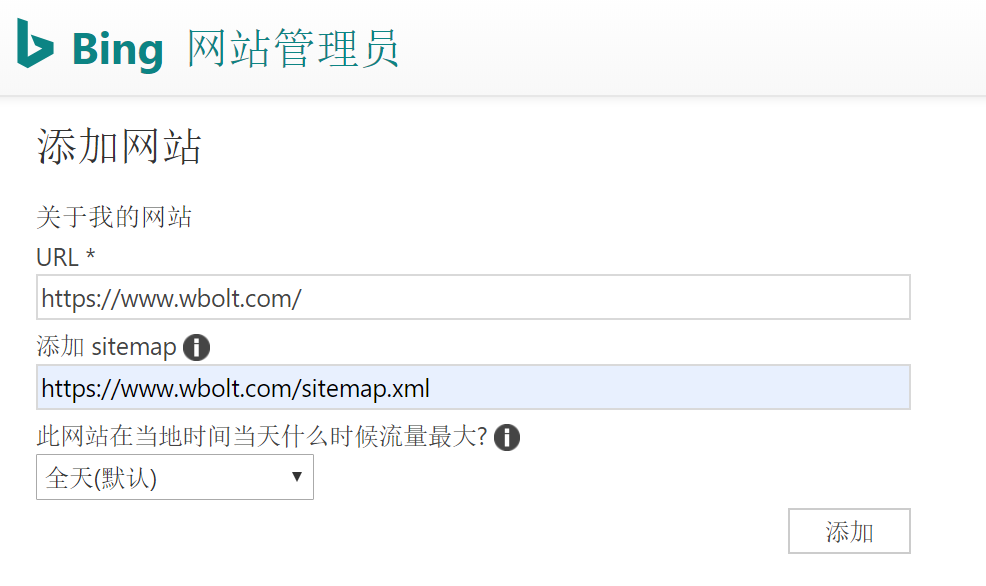
Bing网站管理工具添加站点地图及设置流量最大时间
三、验证域名所有权
提交添加站点后,你需要验证添加域名的所有权,Bing网站管理工具支持验证域名所有权的方式有三种,如下图所示。
- 将 XML 文件放在网络服务器上-上传要求的文件到服务器根目录即可,最简单直接是这个方法了;
- 复制 <meta> 标记并在默认网页上粘贴-在页面代码头部添加<meta name=”msvalidate.01″ content=”这是一串字符串” />;
- 手动向 DNS 添加 CNAME 记录-添加名称为一串验证字符串 且值为 verify.bing.com 的 CNAME (别名)记录。
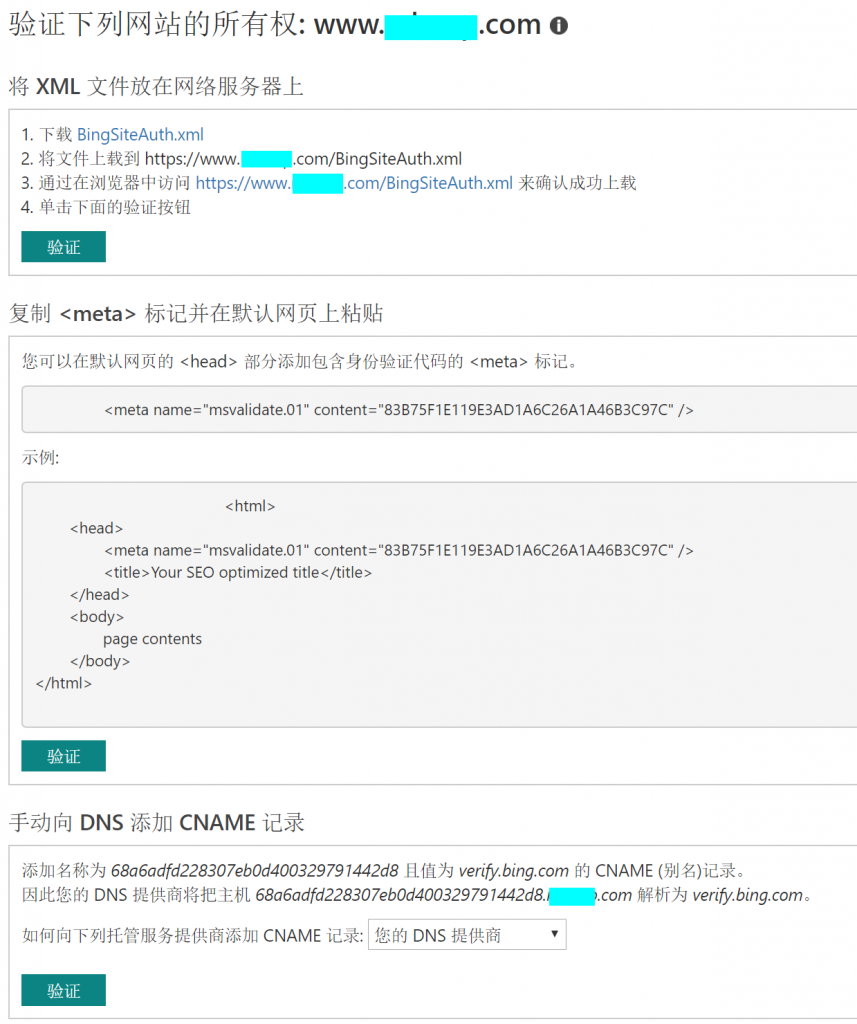
Bing网站管理工具域名所有权验证
按照规定的方式做了域名所有权验证后,点击对应的“验证”按钮。验证通过后,即可通过Bing网站管理工具查看该站点的相关信息。Bing网站管理工具的功能还是非常丰富的,如下图所示:
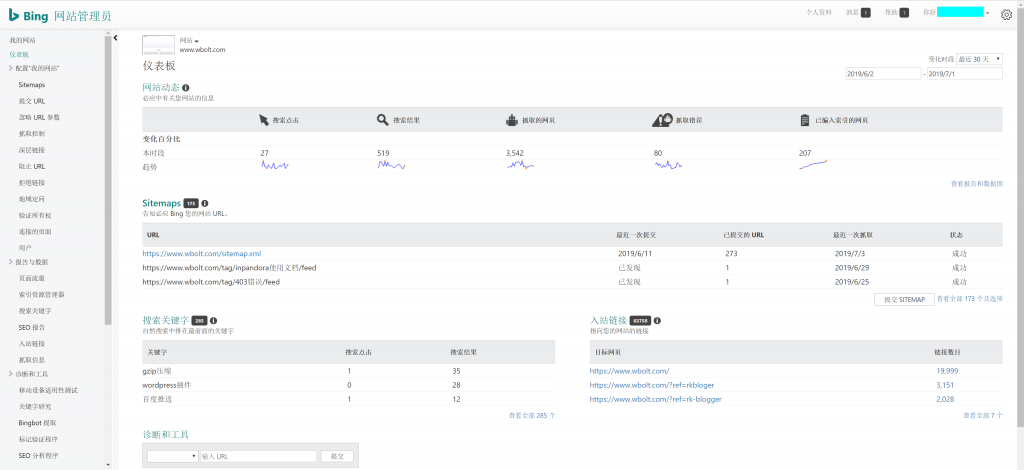
Bing网站管理工具全貌



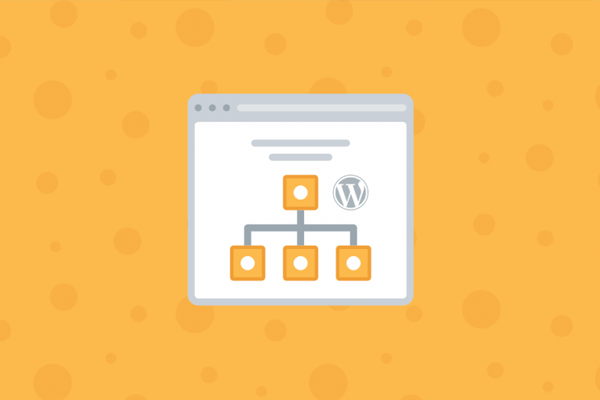

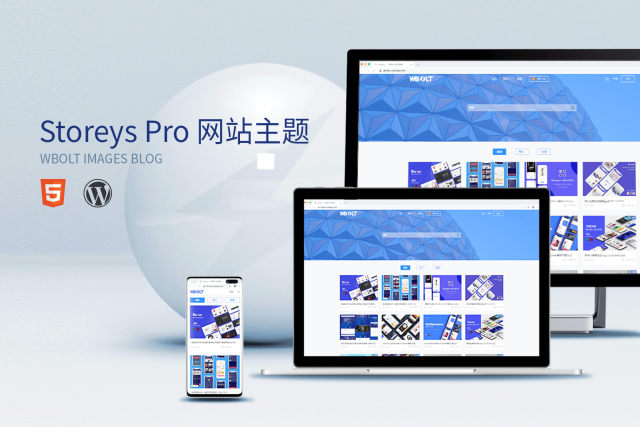
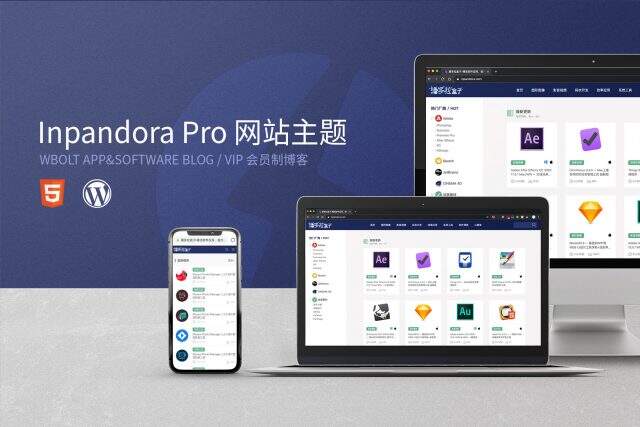
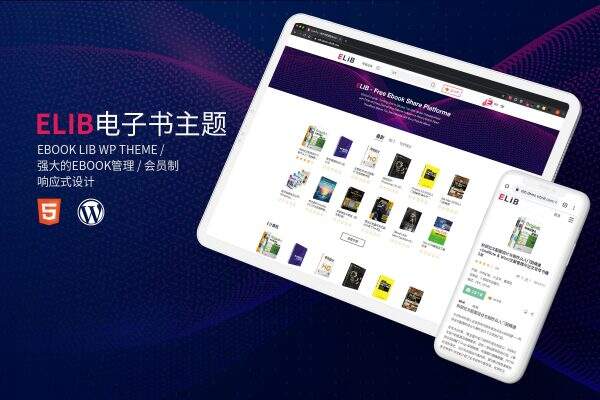

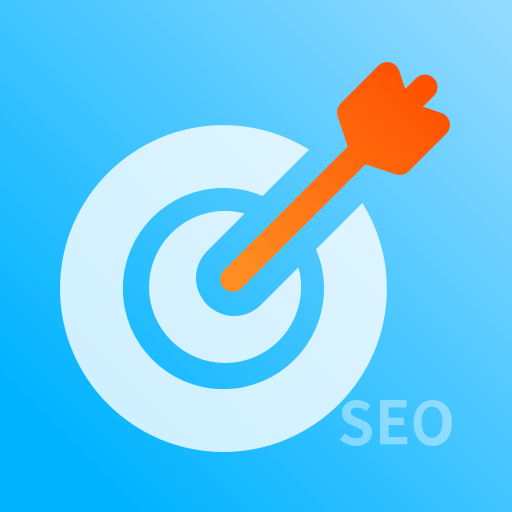

评论留言